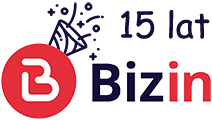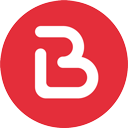Po zaznaczeniu koniecznie należy wypełnić poniższe pola zaczynające się od SMTP. W zależności od dostawcy poczty parametry te różnią się. Najlepszą drogą dowiedzenia się jak prawidłowo wypełnić formularz jest kontakt z administratorem swojej poczty.
Poniżej przedstawiamy kilka najpopularniejszych skrzynek pocztowych wraz z ich konfiguracją do współpracy z zewnętrznym systemem pocztowym.
Konfiguracja poczty Gmail
W pierwszej kolejności logujemy się na swoją pocztę Gmail. Następnie wciskamy przycisk „Zarządzaj kontem Google”.

Następnie przechodzimy do zakładki Bezpieczeństwo

Włączamy weryfikację dwuetapową

Po włączeniu będzie można wejść do widoku: "Weryfikacja dwuetapowa", w którym na samym dole jest sekcja: "Hasła do aplikacji". Po kliknięciu na nią przechodzimy do widoku:

Klikamy w kolejności: "Wybierz aplikację" i wybieramy: "Poczta" a następnie: "Wybierz urządzenie" => Inna opcja i wpisujemy: "Bizin"

Po wciśnięciu przycisku: "WYGENERUJ" powinien pojawić się ekran, z którego przepisujemy hasło

Następnie logujemy się do swojego konta w systemie Bizin.pl. Wybieramy „Moje konto” -> „Konfiguracja” i w zakładce „Komunikacja” uzupełniamy informacje zgodnie z poniższym zdjęciem (w okienkach login i hasło użytkownika podajemy swój login i hasło uzyskane w poprzednik kroku.).

Poprawne wysłanie dokumentu za pomocą poczty Gmail.com bezpośrednio z systemu Bizin.pl powinno zakończyć się następującym komunikatem.

Konfiguracja poczty WP
Jeżeli pomimo poprawnej konfiguracji poczty dostajemy komunikat: Failed to authenticate on SMTP server with username moja_skrzynka_pocztowa@wp.pl using 2 possible authenticators należy sprawdzić czy nie jest wyłączony dostęp do skrzynki za pomocą programów pocztowych.
W tym celu należy wejść na stronę: https://poczta.wp.pl, wybrać zakładkę: "Opcję" a następnie w zakładce: "Ogólne" i grupie: "Programy pocztowe" włączyć opcje: "Dostęp przez IMAP"

Przydatne linki: